显卡的型号与参数不仅决定了电脑图形处理能力的强弱,也影响着整体的使用体验。因此,学会查看显卡配置型号及其参数对用户来说尤为重要。本文将从多种方法和显卡关键参数的解读两方面,详细讲解如何查看显卡型号及其参数。

一、如何查看显卡型号
要了解显卡的具体型号,用户可以通过以下几种方式获取相关信息:
1、通过驱动管理软件
驱动人生是专业的驱动管理软件,能够自动识别显卡型号,并显示与显卡相关的制造厂商、内存、参数信息等。下面便是具体的操作步骤:

 好评率97%
好评率97%  下载次数:4764546
下载次数:4764546 ①、安装并打开“驱动人生”软件,切换到“硬件检测-硬件信息”界面;
②、在硬件信息界面,点击不同的硬件,我们就可以看到硬件的型号、内存、厂商信息等等,了解电脑详细的配置。
2、使用Windows系统自带工具
Windows系统内置了一些工具,可轻松帮助用户查看显卡信息。
(1)、通过设备管理器
右键单击桌面左下角的“开始”菜单,选择“设备管理器”。
在弹出的窗口中,展开“显示适配器”选项,即可看到显卡的型号名称。
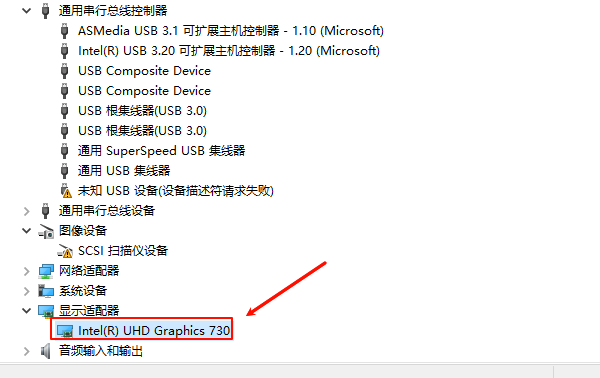
(2)、通过DirectX诊断工具
按下Win+R键,输入dxdiag后按回车键,打开DirectX诊断工具。
切换到“显示”或“显示1”选项卡,即可看到显卡的详细信息,包括名称、制造商和显存大小。
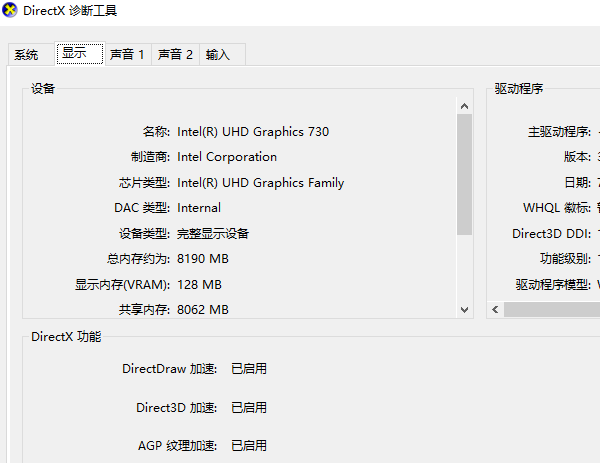
二、如何解读显卡参数
查看显卡型号后,理解其参数尤为重要,这能帮助用户选择适合自己需求的显卡。
1、GPU核心
GPU核心是显卡的核心处理器,决定了显卡的图形处理能力。常见品牌有NVIDIA和AMD。型号名称中往往包括核心代号,如NVIDIA RTX 4080中的“4080”代表其系列和性能级别。
2、显存容量
显存容量直接影响显卡处理复杂场景时的表现,特别是在高分辨率游戏或专业设计中尤为重要。目前主流显卡显存容量多为4GB、8GB、12GB甚至更高,选择时需根据用途决定。
3、显存类型与位宽
显存类型:常见的有GDDR5、GDDR6等,数字越高表示速度越快。
显存位宽:指显存和GPU之间的数据通道宽度,位宽越大,显卡的带宽性能越强,一般为128位、256位等。

4、基础频率与加速频率
显卡的运行速度由基础频率和加速频率决定。基础频率是显卡在正常状态下的运行速度,而加速频率则是其在高负载条件下的最大运行速度。
5、TDP功耗
TDP(热设计功耗)指显卡在正常运行下的功耗,通常用瓦特(W)表示。TDP较高的显卡需要搭配性能更强的电源和散热系统。
6、API支持
API支持(如DirectX版本、OpenGL版本)决定了显卡是否能够运行某些游戏或应用。现代显卡通常支持DirectX 12或更高版本,确保兼容性和性能。
三、查看显卡型号和参数的意义
了解显卡型号和参数有助于用户明确显卡性能是否符合自己的需求。例如,游戏玩家可能更关注显卡的FPS表现、光追能力和显存容量,而视频编辑用户则需要考虑显存容量与CUDA核心数量。

 好评率97%
好评率97%  下载次数:4764546
下载次数:4764546 此外,了解显卡型号还有助于选择合适的驱动程序、优化性能并排除潜在的硬件问题。对于需要升级硬件的用户来说,清楚显卡参数更是评估性价比的关键。
以上就是电脑显卡怎么看型号以及参数,简单两步。如果遇到网卡、显卡、蓝牙、声卡等驱动的相关问题都可以下载“驱动人生”进行检测修复,同时驱动人生支持驱动下载、驱动安装、驱动备份等等,可以灵活的安装驱动。



